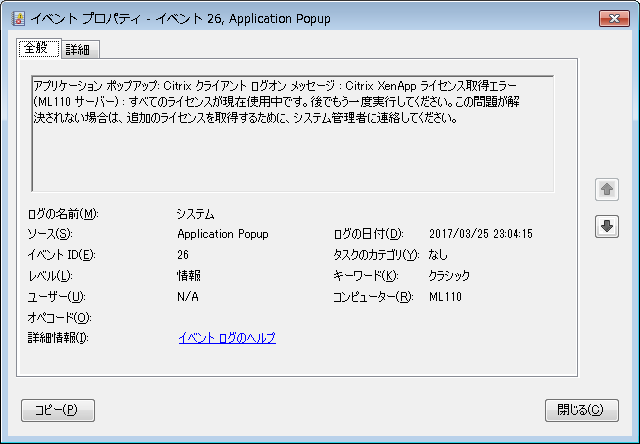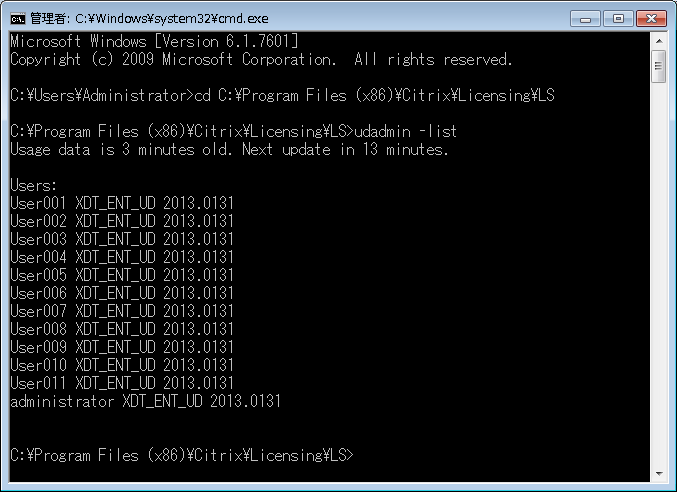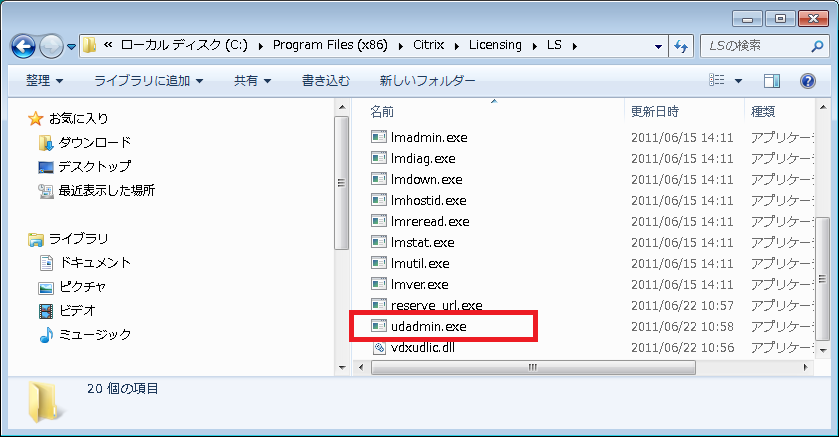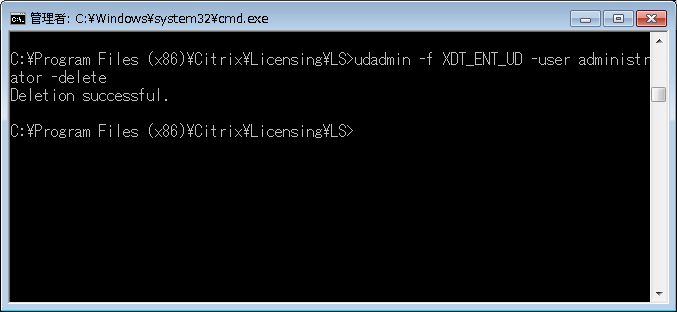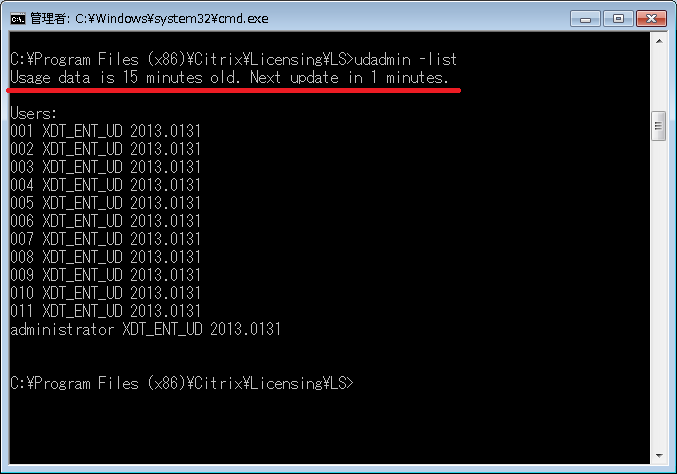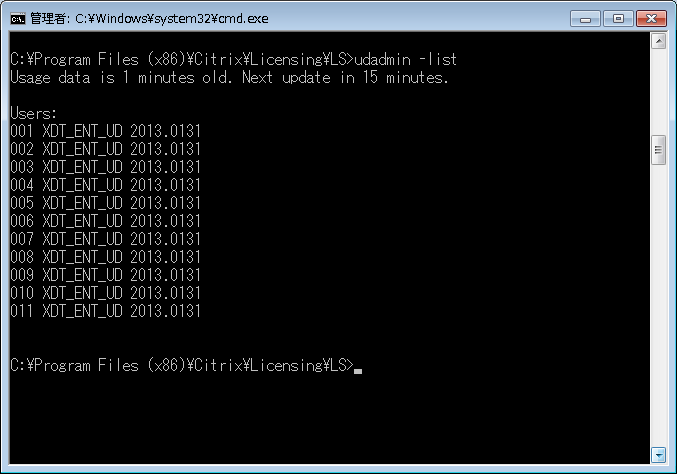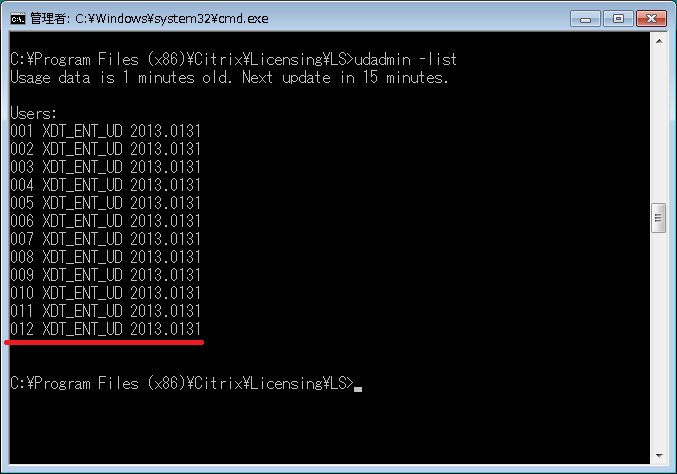ライセンスサーバーで割り当て済みのユーザーライセンスを解放する方法
2017/4/3
文書番号:20718
XenApp サーバーへ接続時、ライセンスのエラーが発生して接続できない現象が発生しました。
その時間のイベントログを確認するとライセンスが不足しているメッセージが出ていました。
Citrix のライセンス管理コンソールを確認するとライセンス数分、消費しているようです。
実際には足りてるはずなので、ライセンスの割り当て状況を確認してみます。
【操作手順】
【参考情報】
[Citrix] ユーザーまたはデバイスの表示またはライセンスの解放(udadmin)
https://docs.citrix.com/ja-ja/licensing/11-10/lic-admin-cmds-intro-c/lic-admin-cmds-list-deletes-user-device-r.html
https://docs.citrix.com/ja-ja/licensing/11-10/lic-admin-cmds-intro-c/lic-admin-cmds-list-deletes-user-device-r.html